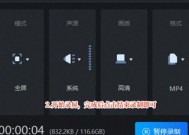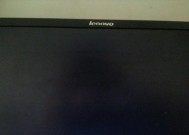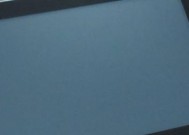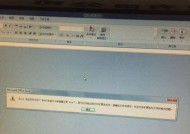显示屏亮度无法调节怎么办?可能是什么原因导致的?
- 电脑技巧
- 2025-07-09
- 4
- 更新:2025-07-06 23:36:43
显示屏亮度无法调节,可能是硬件故障或软件设置问题。本文将从多个角度分析显示屏亮度无法调节的可能原因,并提供详细的解决方法,帮助您恢复显示屏亮度的正常调节功能。
显示屏亮度无法调节可能的原因
在详细探讨如何解决显示屏亮度无法调节的问题之前,我们首先要了解导致此问题的几个常见原因:
1.硬件故障:显示屏的物理组件,比如背光单元或电源供应系统出现问题,可能会导致亮度调节功能失效。
2.驱动程序问题:显卡驱动过时或损坏,会阻止系统正确地发送亮度调节信号到显示屏。
3.操作系统设置问题:某些操作系统设置不当可能会限制亮度调节功能。
4.快捷键功能失效:物理快捷键或软件快捷键失效,导致用户无法调整亮度。
5.电源管理设置:电池节能模式或电源计划设置不正确,可能导致屏幕亮度无法调节。
6.连接问题:外接显示器与主机连接不良或连接线损坏,也可能导致亮度调节功能失效。

如何解决显示屏亮度无法调节的问题
1.检查硬件连接
检查显示屏连接到计算机的电缆线是否牢固,以及是否有损伤。尝试更换数据线或连接端口,查看问题是否得到解决。对于笔记本电脑,可以尝试合上盖子再打开,有时这可以重置屏幕连接。
2.调整操作系统设置
Windows系统:
打开“设置”>“系统”>“显示”,确保“调整亮度”选项是可用的。
在“电源与睡眠”设置中,检查“当电源连接时”和“当电池供电时”的电源计划是否允许屏幕亮度调节。
macOS系统:
打开“系统偏好设置”>“显示器”,使用滑块尝试调节亮度。
检查“能源节约”设置,确保“自动调节亮度”选项是开启的。
3.更新或重新安装显卡驱动
进入显卡制造商官网,下载并安装最新的显卡驱动程序。
如果不确定驱动程序版本,可以在设备管理器中查看显卡属性,并与官网提供的最新版本进行比较。
4.使用快捷键调整亮度
尝试使用键盘上的亮度调节快捷键。对于大多数笔记本电脑,通常可以通过Fn键结合亮度调节键(通常是F1和F2)来调整亮度。如果快捷键不起作用,可以尝试重启计算机。
5.调整电源管理设置
如果操作系统有节能模式限制亮度调节,您可以尝试调整电源计划设置。
Windows系统:
打开“控制面板”>“电源选项”,选择一个不阻止亮度调节的电源计划。
macOS系统:
进入“系统偏好设置”>“节能器”,调整屏幕关闭时间或设置不同的节能选项。
6.检查快捷键软件
如果您的键盘或计算机安装有快捷键管理软件,请检查软件设置是否正确。有时,这些软件可能会覆盖默认的亮度调节功能。
7.专业检测
如果以上步骤都无法解决问题,可能需要专业技术人员对硬件进行检测,以确定是否存在硬件故障,必要时进行维修或更换。

用户疑问与实用技巧
问:为什么屏幕亮度突然下降或上升?
答:屏幕亮度突然变化通常与电源管理设置或环境光线传感器有关。操作系统可能根据当前环境光线强度自动调整亮度,以节省电源或提高观看体验。
问:如何保护眼睛避免屏幕过亮或过暗造成的伤害?
答:建议定期休息眼睛,并使用适当的亮度设置。一般建议的屏幕亮度应与周围环境亮度保持一致。开启蓝光过滤功能或佩戴防蓝光眼镜可以进一步保护视力。
问:笔记本电脑屏幕亮度调节的快捷键是什么?
答:通常,Fn键加上F1(亮度降低)和F2(亮度提高)可以调节屏幕亮度。具体可能因品牌和型号而异,建议查阅笔记本电脑的用户手册了解详情。
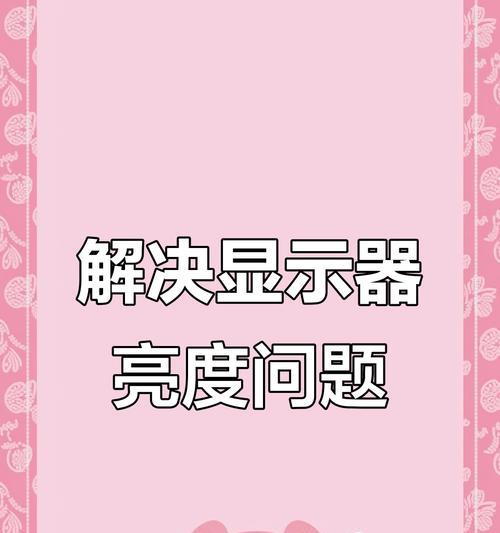
结语
显示屏亮度无法调节的问题可能由多种原因引起,涉及硬件、软件以及系统设置。按照本文提供的步骤逐一排查,一般可以找到问题的根源并解决。如果问题依旧存在,建议联系专业技术人员进行进一步的检查。通过这些方法,您可以重新获得对显示屏亮度的控制,享受更好的视觉体验。